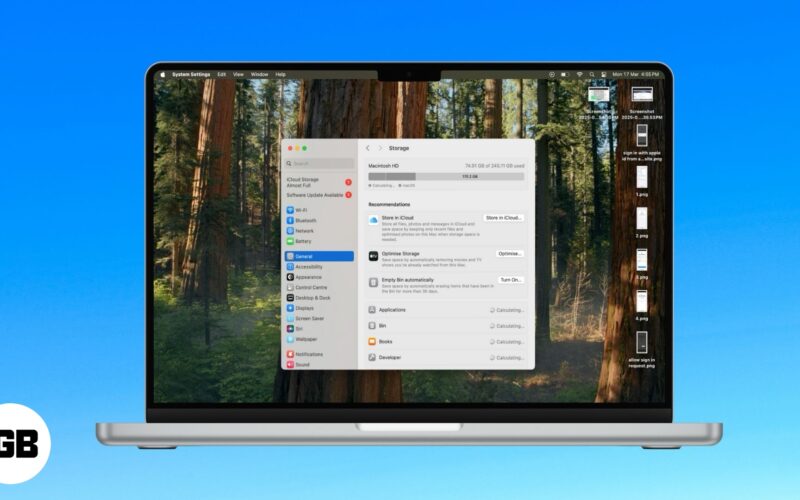
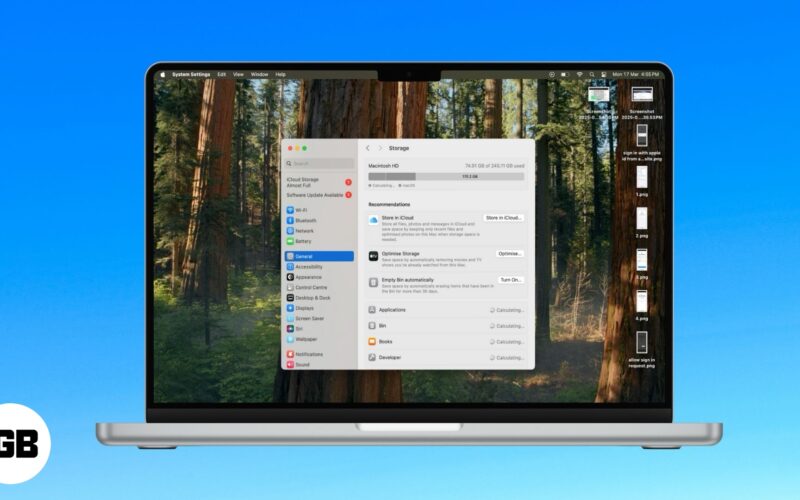
Din Mac: s lagringsutrymme kan fyllas ganska snabbt, trots dina bästa ansträngningar för att bevara det. Situationen blir särskilt utmanande om du har en bas Mac med 128 GB eller 256 GB lagring.
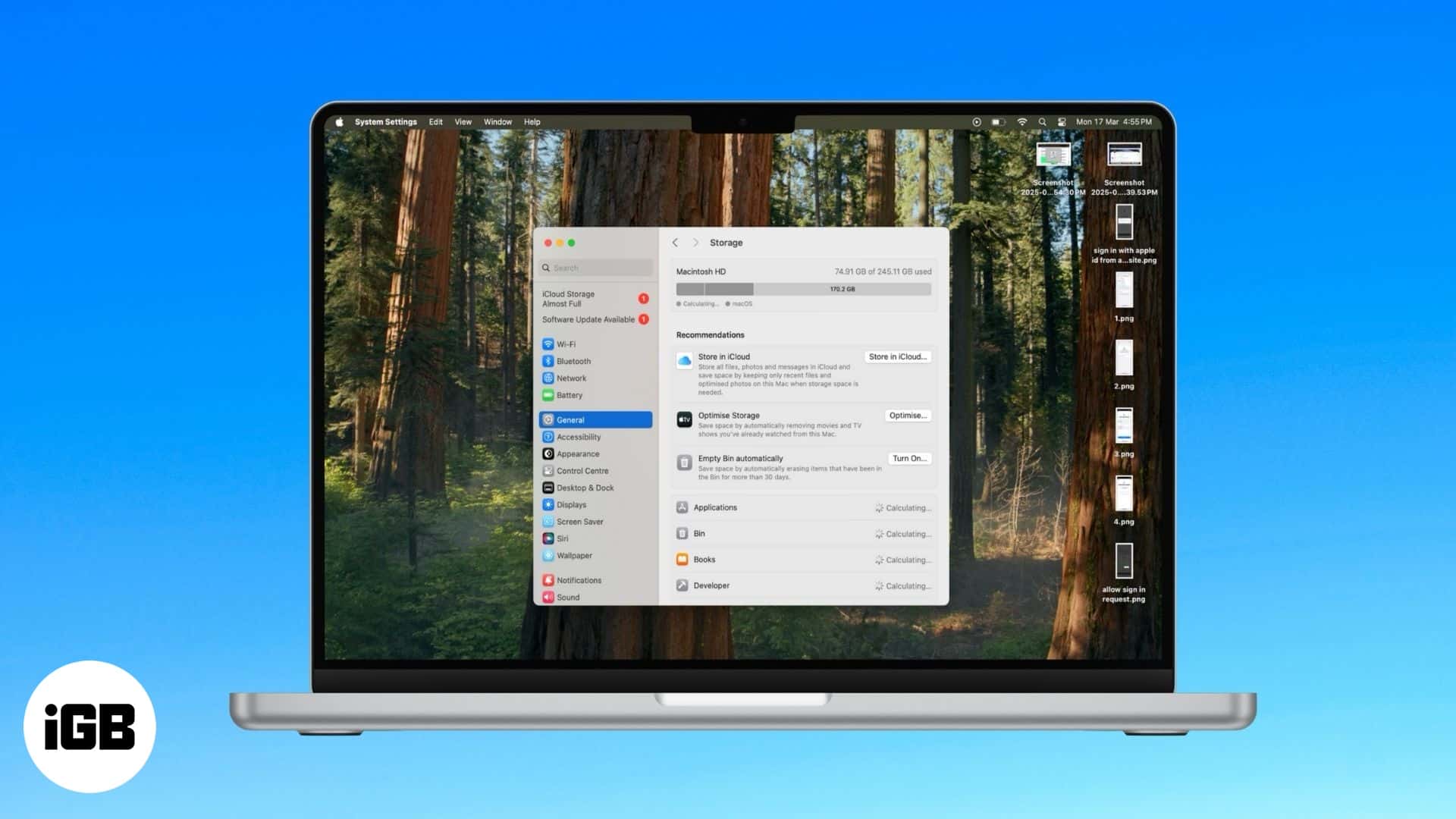
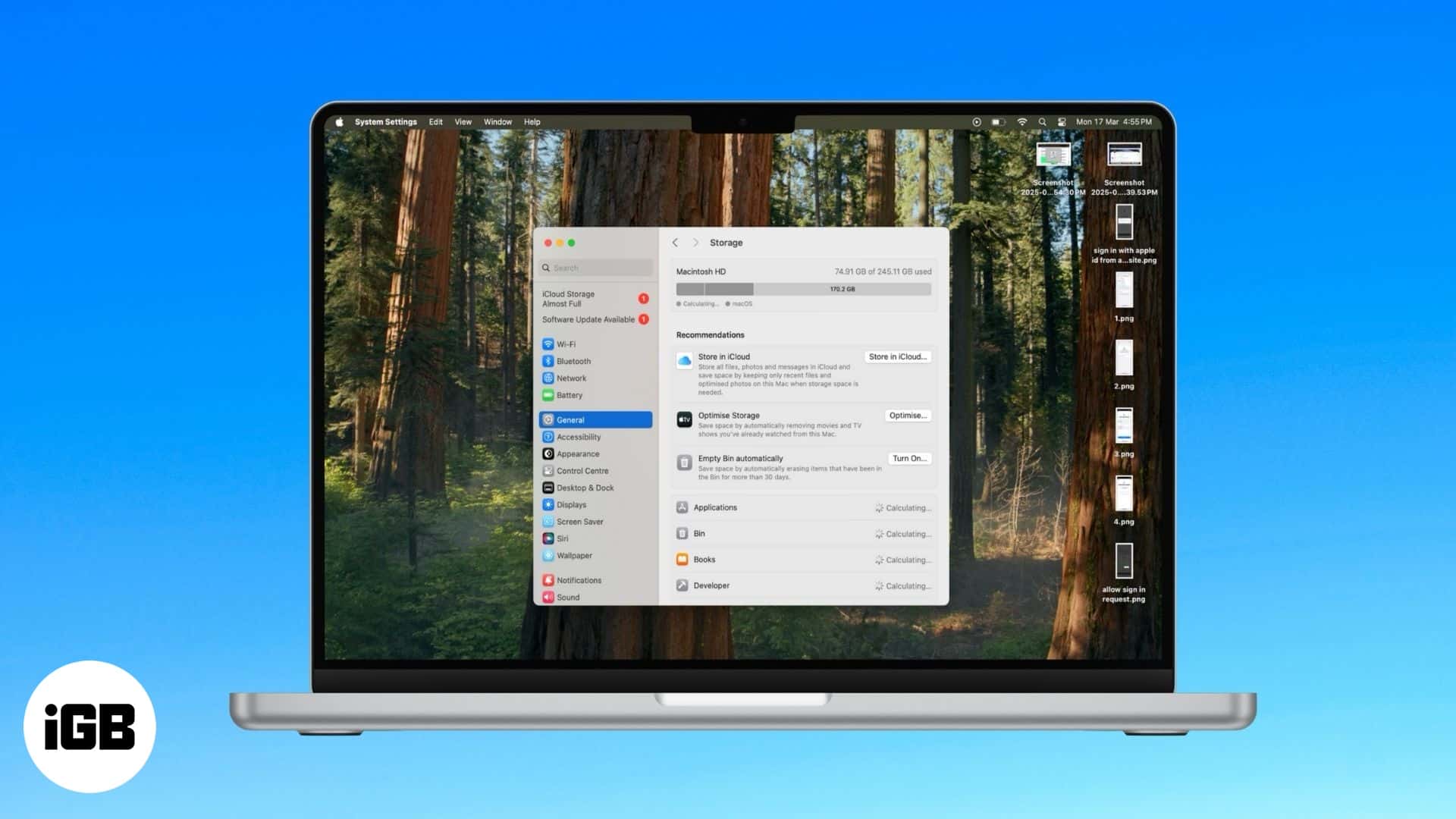
Lyckligtvis erbjuder MacOS Optimize Storage -funktionen som låter dig rensa ut lite lagringsutrymme på din Mac. Läs vidare så kommer jag att förklara vad som optimerar lagring är, när jag ska använda den och hur.
Vad är Optimize Storage -funktionen på MAC?
Optimize Storage är en macOS -funktion som hjälper till att ta bort Apple TV -filmer och TV -program som du redan har sett och rensa massor av diskutrymme på din Mac. Detta kan vara praktiskt när du glömmer att ta bort ditt nedladdade innehåll när du är klar med att titta på det.
När du använder funktionen upptäcker och tar din MAC på ett intelligent sätt bara bort det tittade innehållet. Allt innehåll som du inte har sett ännu hålls som det är, så du behöver inte oroa dig för att ladda ner det igen.
Vem ska använda optimera lagring?
Funktionen Optimize Storage är praktiskt för dem som ofta laddar ner och tittar på filmer eller TV -program i Apple TV -appen på sina Mac -datorer. Det hjälper till att hantera lagring genom att automatiskt ta bort bevakade eller gamla nedladdningar, vilket säkerställer att du alltid har utrymme för nytt innehåll.
Tänk dock på att den här funktionen endast gäller Apple TV -appinnehållet på din Mac. Det kommer inte att ta bort nedladdat innehåll från andra streamingtjänster som Netflix, Hulu eller Prime Video, så du måste hantera dem separat. Den här funktionen kanske inte ens dyker upp om du inte använder Apple TV -appen på din Mac.
Hur du optimerar din MAC: s lagring med optimering av lagring
Att använda den optimerade lagringsfunktionen på din Mac är enkelt. Här är vad du behöver göra:
- Öppna systeminställningar på din Mac.
- Gå till allmän> lagring.
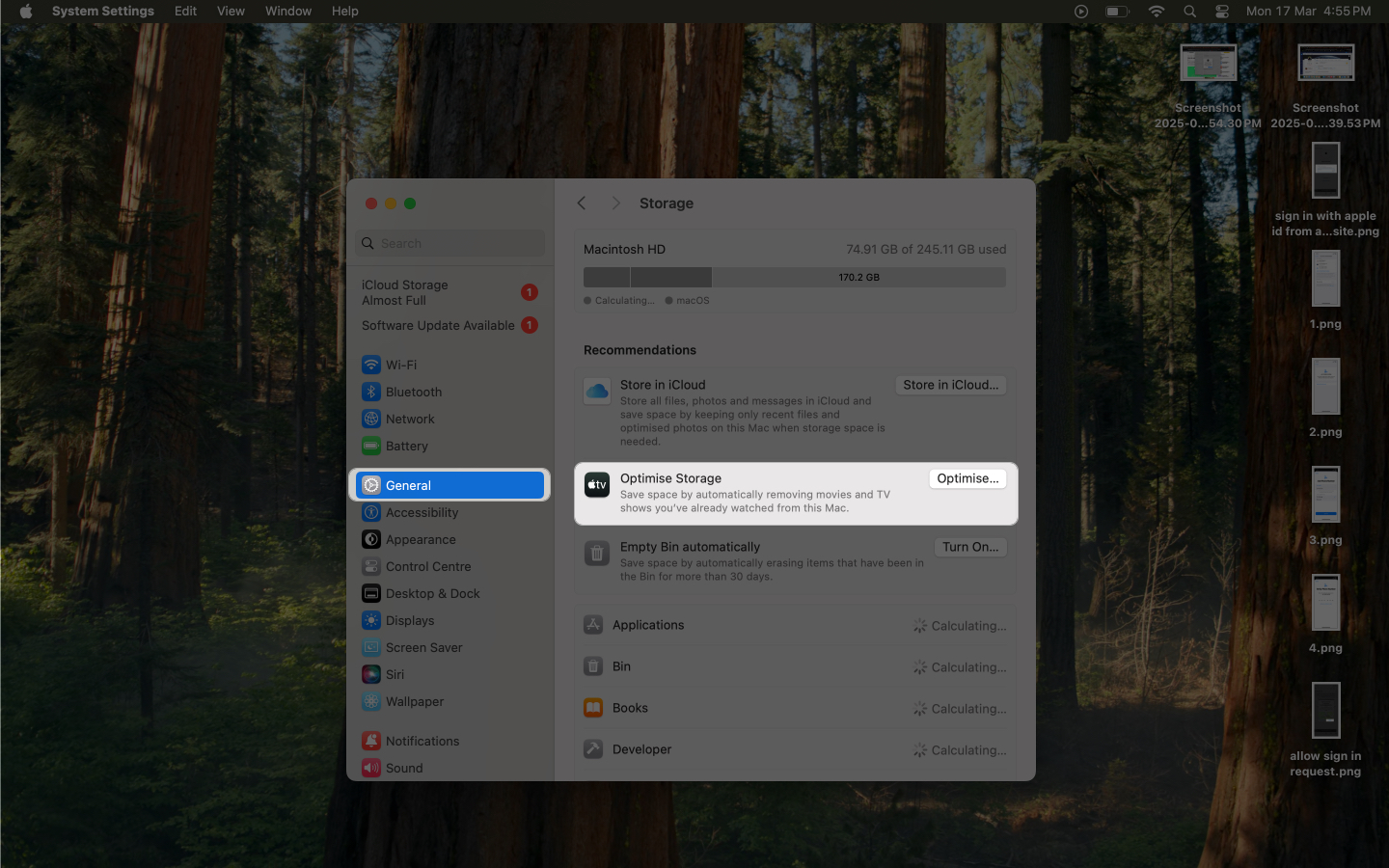
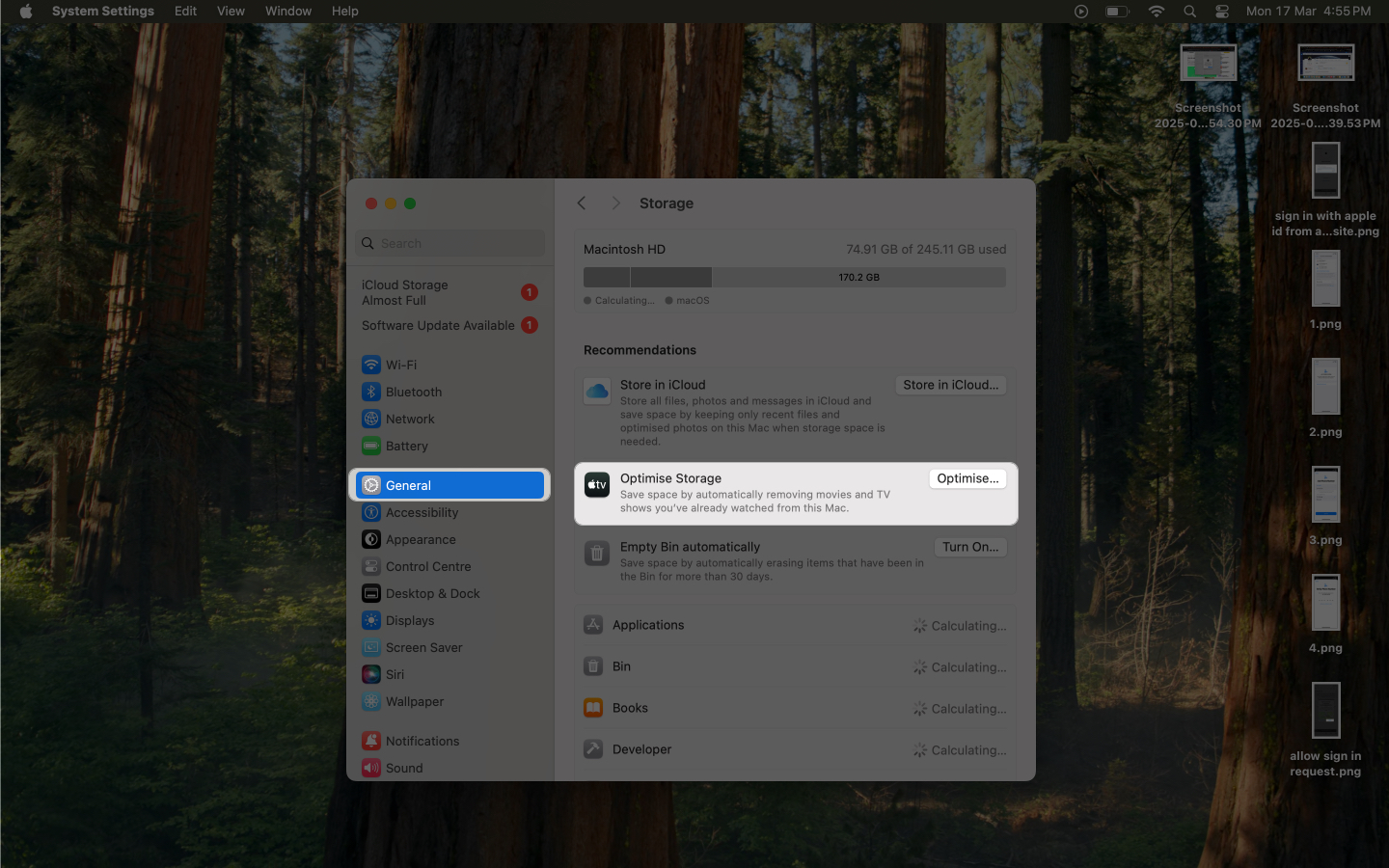
- Enligt avsnittet Rekommendationer hittar du alternativet Optimera lagring. Klicka på knappen Optimera och bekräfta i följande popup genom att klicka på Optimera igen.
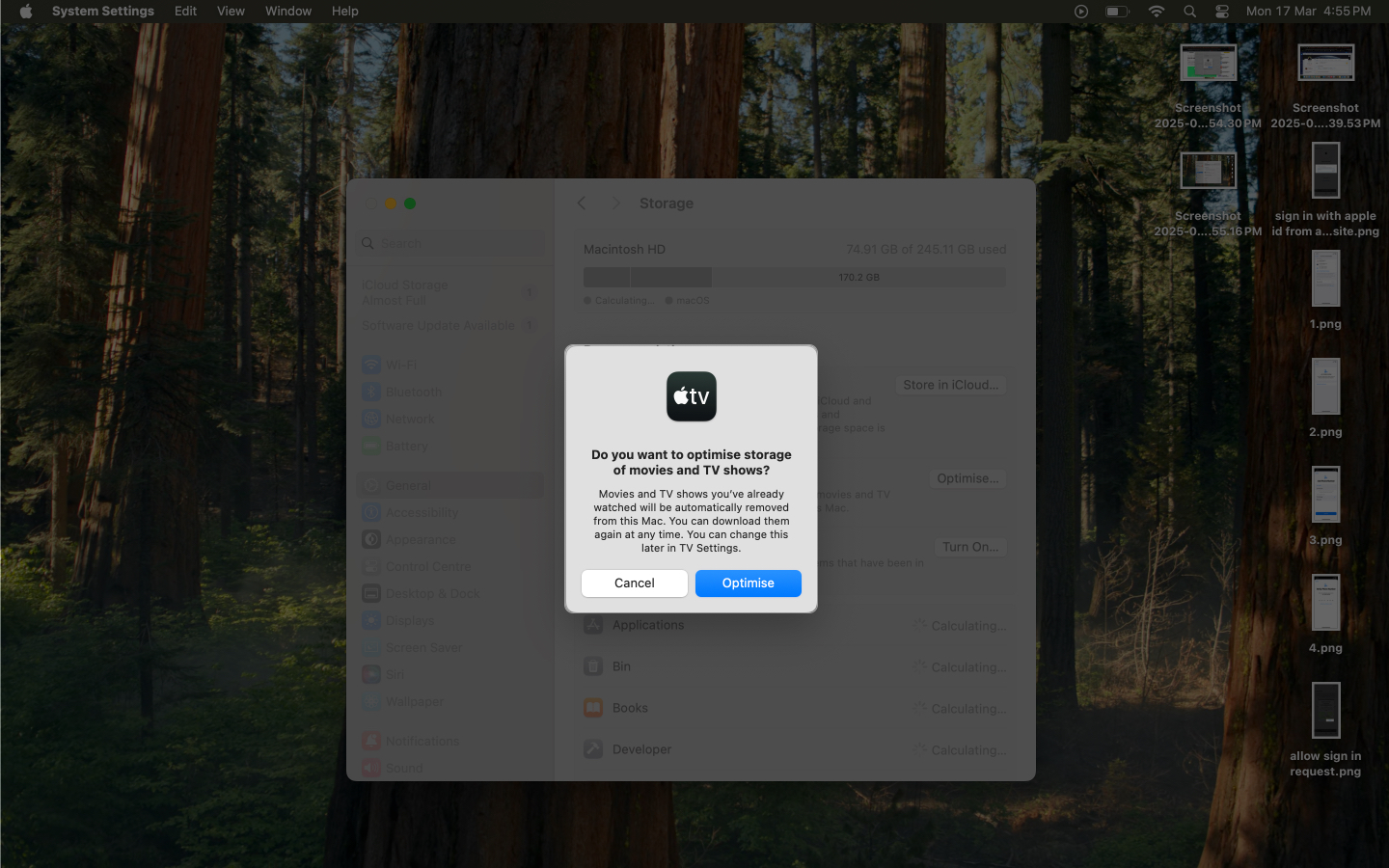
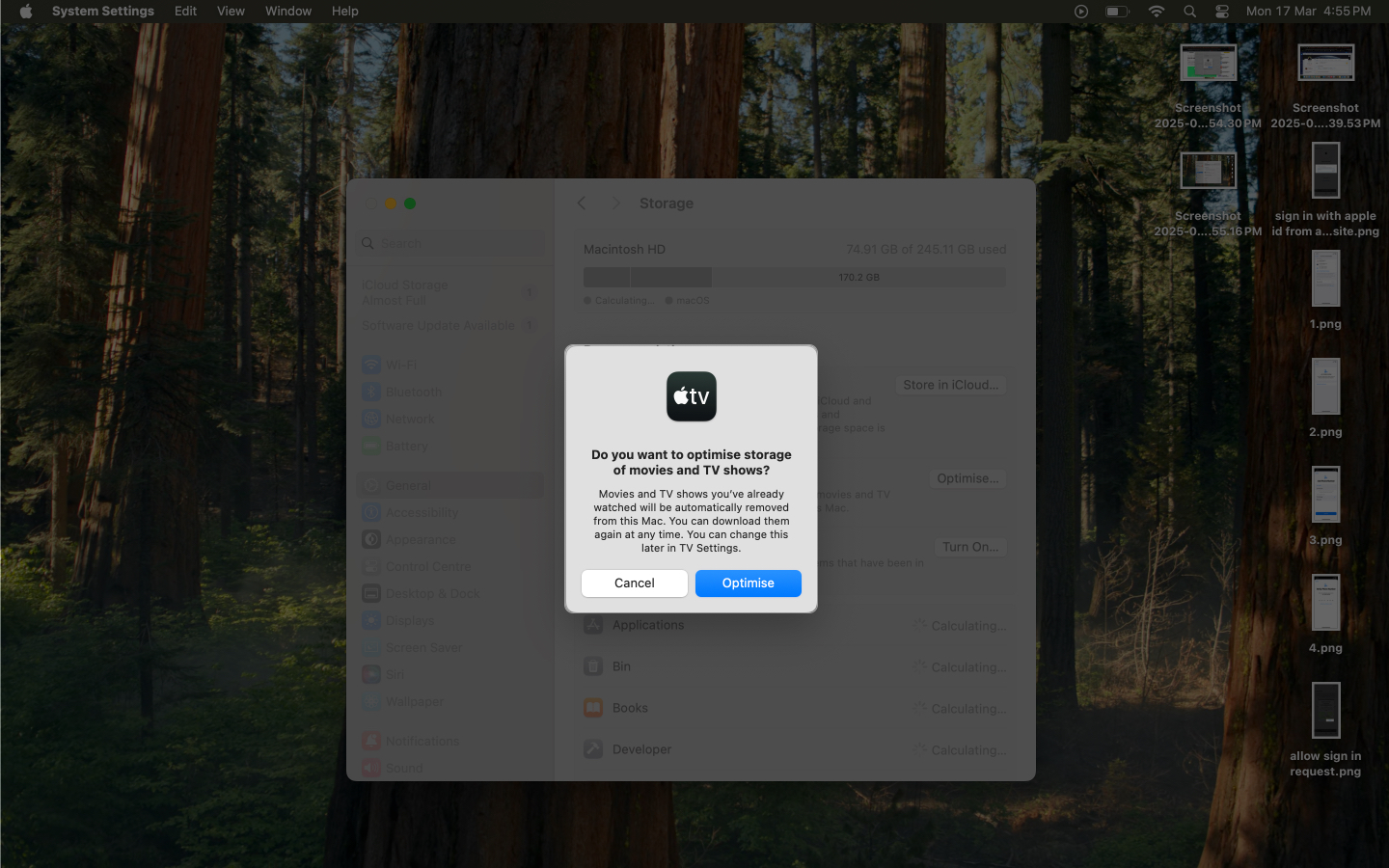
Det är det.
Optimera lagring kommer nu automatiskt att ta bort nedladdade filmer och TV -program som du har sett på din Mac. Det kommer dock inte att rensa nedladdningarna från någon av dina andra enheter som är inloggade med samma Apple -konto.
Uttecknande
Optimize Storage är en enkel men ändå användbar funktion för Apple TV -appanvändare som ofta laddar ner innehåll på sina Mac -datorer, eftersom det sparar besväret med att ta bort nedladdningar manuellt, vilket är ganska tråkigt. Även om det inte kommer att påverka lagring utanför Apple TV -appen, är det ett smart sätt att hålla ditt nedladdningsbibliotek organiserat.
För ytterligare sanering, kolla in vår djupgående guide om hur du frigör lagringsutrymme på MAC.
Du kanske också vill läsa dessa:
- Hur man använder High Power -läge på din MacBook Pro
- Bästa iCloud -tips för att maximera Apples lagringstjänst
- Bästa molnlagringstjänster för Mac